Gerencie todas as suas solicitações de suporte em um só lugar usando o Oticket. Converta consultas criadas por e-mail, telefone e formulários em ingressos simples na Web.
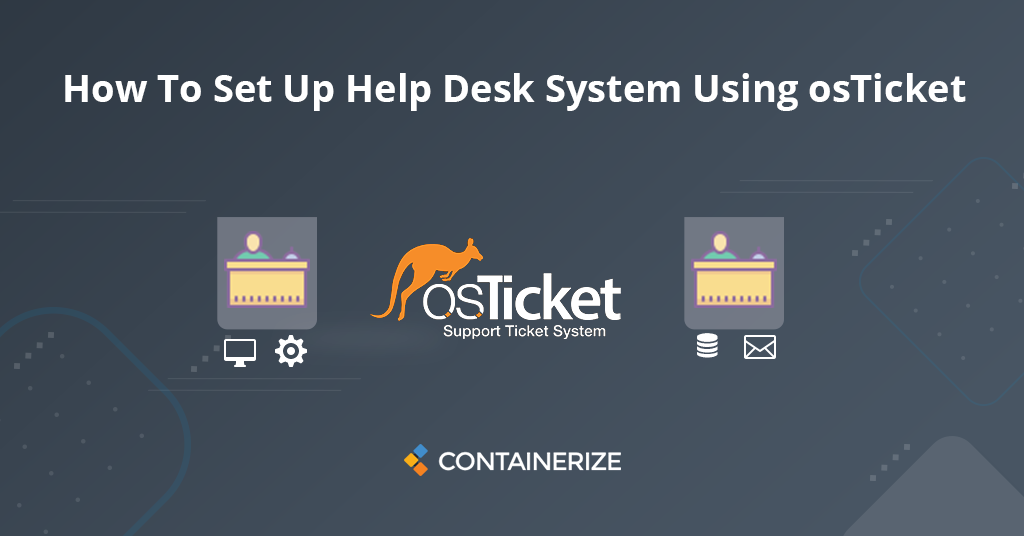
OSTICKET é uma solução de software de suporte técnico on -line de código aberto. Osticket helpdesk é uma alternativa gratuita a sistemas de suporte ao cliente de alto custo e complexos. É simples, leve, confiável, baseado na Web e fácil de configurar e usar. A melhor parte é que é totalmente gratuito. Abordaremos as seguintes seções neste tutorial:
O que é osticket?
OSTICKET fornece um painel de controle amigável e um componente de relatório em tempo real. Os usuários podem simplesmente fazer login e criar os ingressos em algumas etapas fáceis. Eles podem criar ingressos através do seu site, email ou telefone. Os ingressos recebidos serão salvos e atribuídos aos agentes. Os agentes receberão notificações por e -mail e responderão às consultas para ajudar a resolver seus problemas. Clientes e agentes podem discutir detalhes e progredir na seção de comentários. Os clientes podem acompanhar suas solicitações e progredir através do portal de clientes interno fornecido por este software de suporte técnico on-line.
Prós e contras do oticket
Pros
- OSTICKET é extremamente amigável para usuários finais e agentes de suporte.
- Filmado com recursos ricos, o Osticket tem tudo o que você precisa sem ser excessivamente complicado.
- OSTICKET é totalmente gratuito e o software de gerenciamento de ingressos de código aberto.
- É leve, seguro, confiável e fácil de instalar software de gerenciamento de suporte técnico.
- É flexível executar em todos os servidores populares da Web, incluindo Apache, Nginx, LightTPD e IIS, etc.
Contras
- OSTICKET não fornece detalhes de análise de ingressos e estatísticas, como outros sistemas de suporte técnico pago.
- A interface do usuário é muito simples e básica quando comparada a outros sistemas de suporte.
Como instalar o Osticket?
Siga estas etapas para instalar o Osticket com o nginx no Ubuntu 18.04 LTS.
- Crie um novo diretório para osticket.
sudo mkdir -p /var/www/osticket/
cd /var/www/osticket/
- Faça o download da configuração mais recente do Osticket usando os seguintes comandos.
sudo apt-get install wget unzip
sudo wget https://github.com/osTicket/osTicket/releases/download/v1.14.1/osTicket-v1.14.1.zip
sudo unzip osTicket-v1.14.1.zip
- Depois disso, crie arquivo de configuração do arquivo de amostra usando esses comandos.
sudo su -
cd upload/
cp ost-sampleconfig.php ost-config.php
- Em seguida, altere a propriedade do diretório da web de Osticket para o usuário e grupo ‘www-dados’.
sudo chown -R www-data:www-data /var/www/osticket/
- Depois disso, crie um novo arquivo de configuração do host virtual.
sudo vim /etc/nginx/sites-available/osticket.conf
- Em seguida, cole o código de configuração nele.
server {
listen 80;
server_name 13.52.217.10; ## change server_name as per your domain name.
root /var/www/osticket/upload;
access_log /var/log/nginx/access.log;
error_log /var/log/nginx/error.log;
index index.php index.html index.htm;
# Enable gzip
gzip on;
gzip_min_length 1000;
gzip_types text/plain application/x-javascript text/xml text/css application/xml;
set $path_info "";
location ~ /include {
deny all;
return 403;
}
if ($request_uri ~ "^/api(/[^\?]+)") {
set $path_info $1;
}
location ~ ^/api/(?:tickets|tasks).*$ {
try_files $uri $uri/ /api/http.php?$query_string;
}
if ($request_uri ~ "^/scp/.*\.php(/[^\?]+)") {
set $path_info $1;
}
location ~ ^/scp/ajax.php/.*$ {
try_files $uri $uri/ /scp/ajax.php?$query_string;
}
location / {
try_files $uri $uri/ index.php;
}
location ~ \.php$ {
fastcgi_param SCRIPT_FILENAME $document_root$fastcgi_script_name;
include fastcgi_params;
include snippets/fastcgi-php.conf;
fastcgi_pass unix:/run/php/php7.2-fpm.sock;
}
}
- Altere o nome do servidor conforme seu nome de domínio. Salve o arquivo e saia.
- Agora vincule este arquivo de host virtual à pasta habilitada para sites usando o seguinte comando
ln -s /etc/nginx/sites-available/osticket.conf /etc/nginx/sites-enabled/
- Teste para quaisquer erros de configuração usando o seguinte comando
nginx -t
- Agora reinicie o serviço nginx usando o seguinte comando
sudo systemctl restart nginx
- Agora insira seu nome de domínio em qualquer navegador da web para iniciar o assistente de instalação, como mostrado na figura a seguir
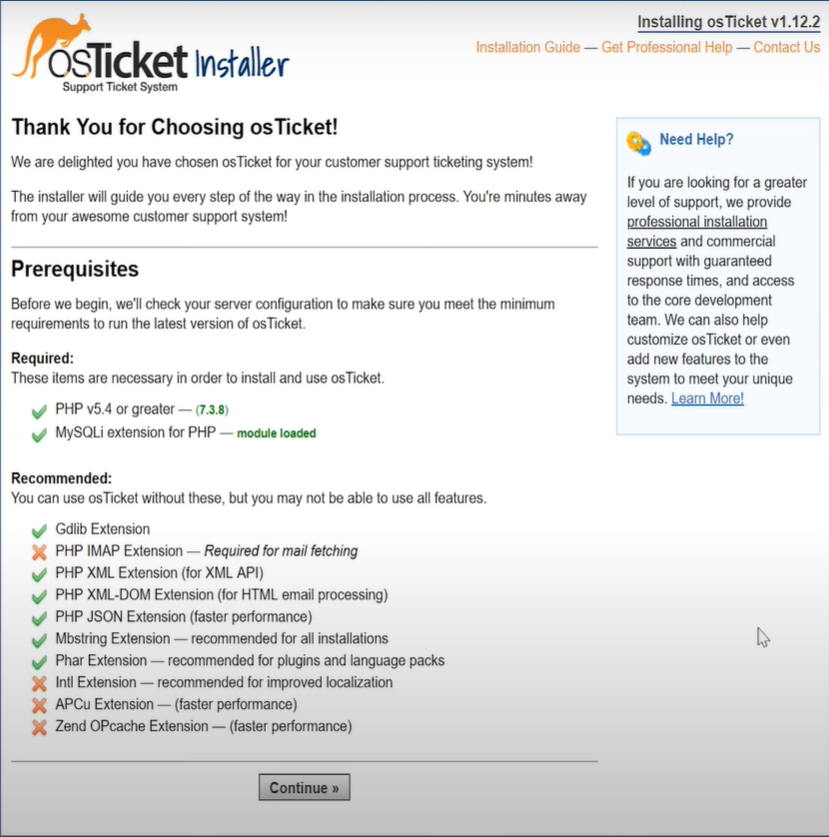
- Ative as extensões necessárias do php.ini e clique em “Continuar”.
- Preencha todas as informações necessárias e clique em " Instalar agora" Botão.
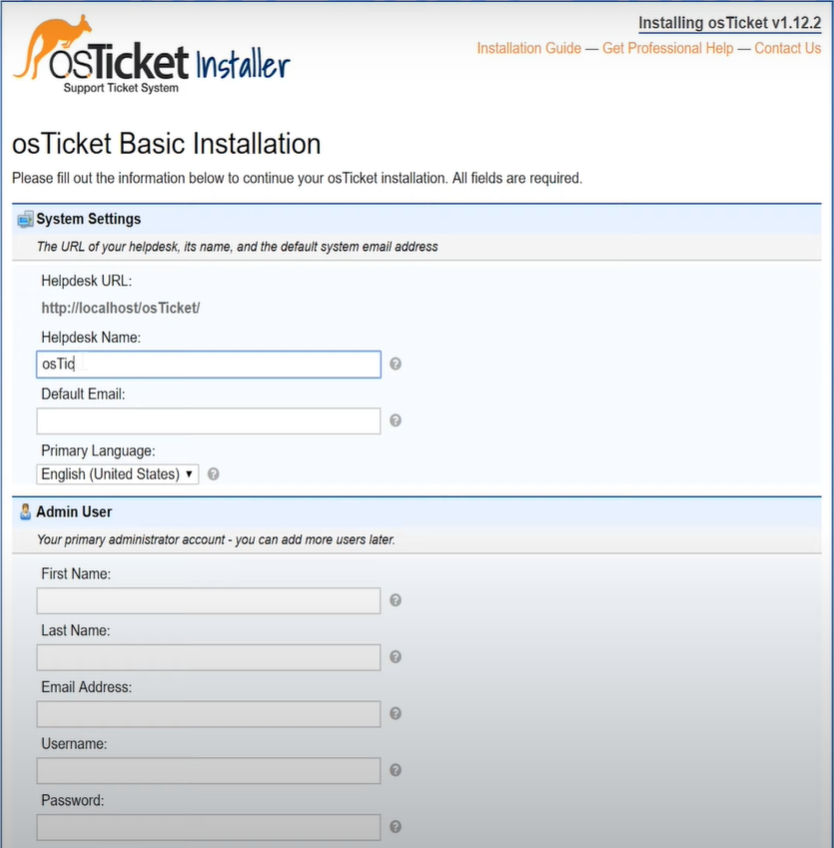
- Nas configurações do banco de dados, digite DBName, nome de usuário e senha.
- Finalmente clique no botão “Instalar agora”
- Após a conclusão da instalação, ele mostrará a página com a mensagem de sucesso.
- Em seguida, altere a permissão do OST-Config.php para remover o acesso de gravação executando o seguinte comando:
cd /var/www/osticket/upload/
chmod 0644 include/ost-config.php
Conclusão
Osticket é mais adequado para empresas com baixo orçamento ou aquelas que desejam um sistema de suporte simples e não complexo. É simples, leve, leve, confiável, de código aberto e software de suporte on -line totalmente gratuito. O que faz do Osticket uma ótima alternativa aos sistemas de suporte ao cliente de maior custo. Para saber mais sobre os recursos de oticket e o guia de instalação, consulte o seguinte tutorial.
Explore
Melhor código aberto e software de suporte de TI gratuito Helpdesk e sistema de atendimento ao cliente gratuito baseado em bilhetes gratuitos Um guia para iniciantes para desenvolver o plugin de Osticket Como implementar a multiestância em osticket Automatize o sistema de ticketing usando o WordPress e o Osticket